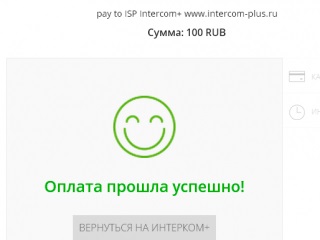
Для вашої зручності, з'явилася можливість оплатити інтернет через банківську карту (без комісії).
За допомогою системи Liqpay.
1. Заходимо в особистий кабінет:

Якщо ви перебуваєте в своїй домашній мережі, де підключений наш інтернет, то виберете посилання «я зі свого комп'ютера»:
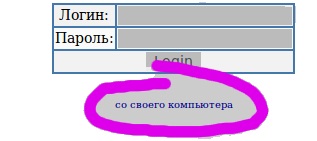
Або введіть логін і пароль для входу (дозволяє зайти з будь-якого місця на планеті).
2. Виберіть вкладку «поповнити рахунок»:

У запропонованих варіантах в рядку Liqpay введіть необхідну суму і натисніть СПЛАТИТИ.
3. Далі ми бачимо суму, яку ввели. Поруч з сумою написаний ваш id номер.
Натискаємо кнопку Pay.

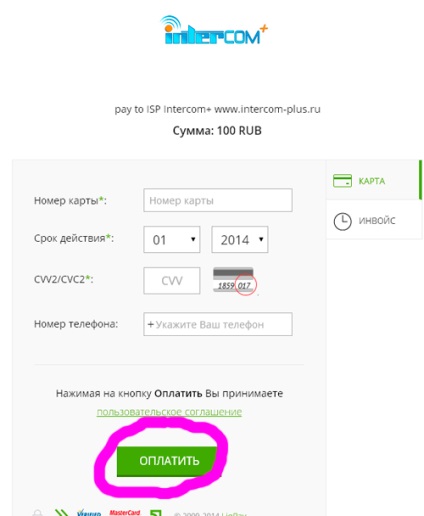
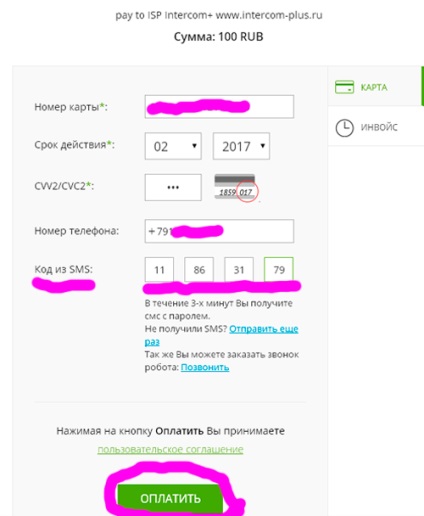
6. Потім нас перекидають на сторінку банку, в якому зареєстрована карта.
У нашому прикладі це «Сбербанк». Тут нам так само потрібно підтвердити платіж.
Вибираємо метод аутентифікації через смс. Натискаємо «відправити».
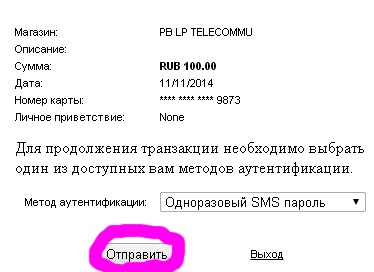
7. Вводимо пароль з смс і натискаємо «відправити».
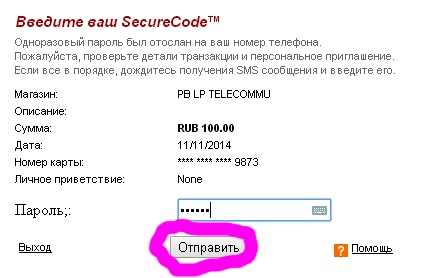
8. У кінці бачимо повідомлення про успішну оплату.
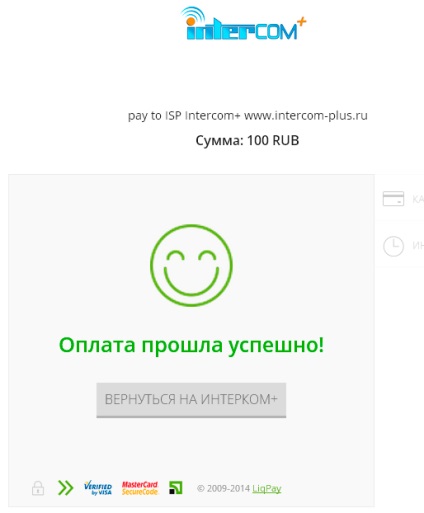
Дякуємо за увагу.
З повагою команда інтерком +.